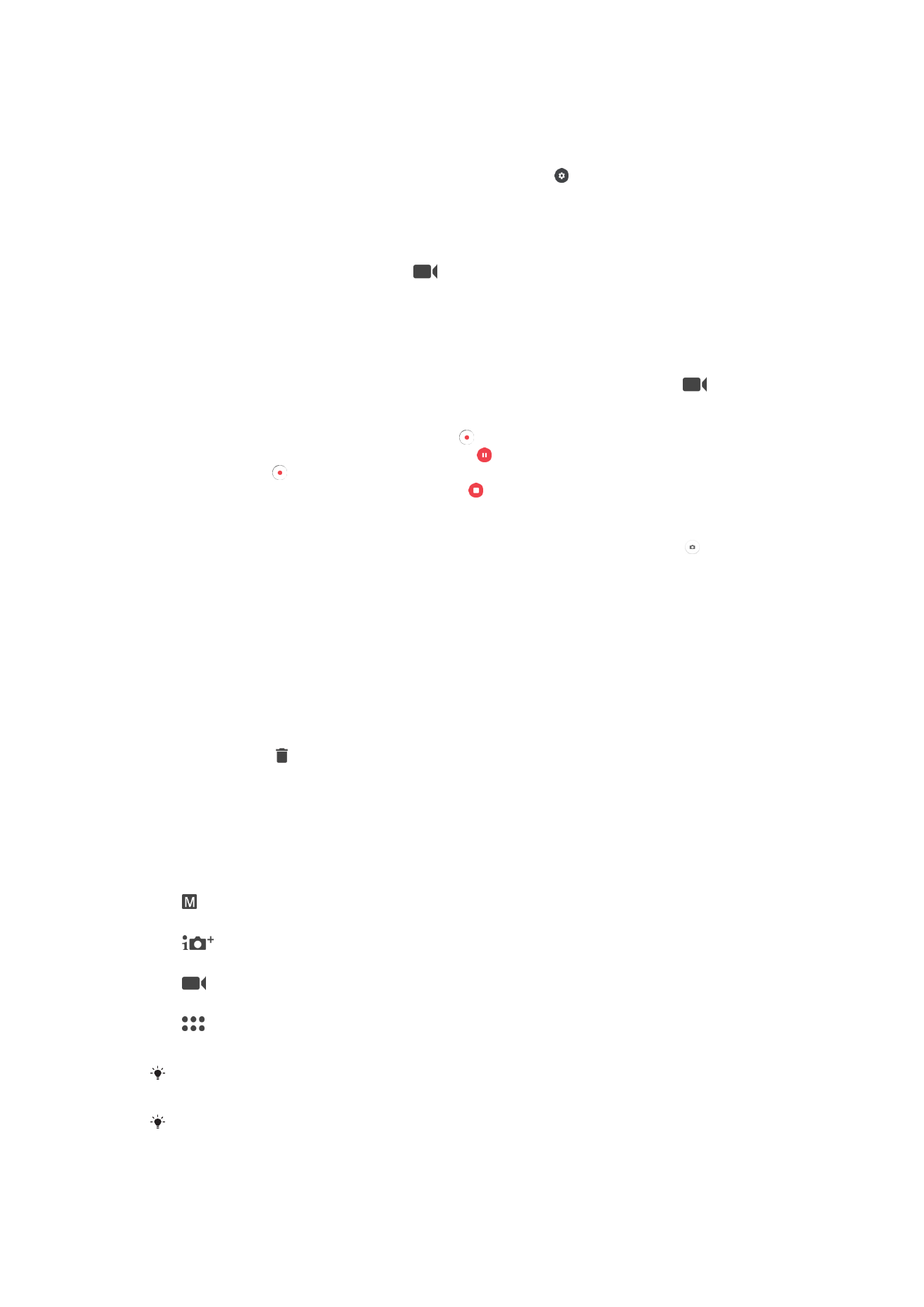
Allgemeine Kameraeinstellungen
Aufnahmemodi
Manuell
Passen Sie Kameraeinstellungen wie Auflösung, Weißabgleich und ISO manuell an.
Überlegene Automatik
Optimieren Sie Ihre Einstellungen, sodass sie für alle Szenen geeignet sind.
Videokamera
Passen Sie Kameraeinstellungen wie Auflösung und Fokusmodus manuell an.
Kamera-Apps
Wählen Sie Kamera-Anwendungen manuell aus.
Streichen Sie über das Display, um den gewünschten Aufnahmemodus oder die
Anwendungsliste auszuwählen.
Weitere Informationen dazu, wie Ihre Fotos besser gelingen, finden Sie unter
support.sonymobile.com
.
106
Dies ist eine Internetversion dieser Publikation. © Druckausgabe nur für den privaten Gebrauch.
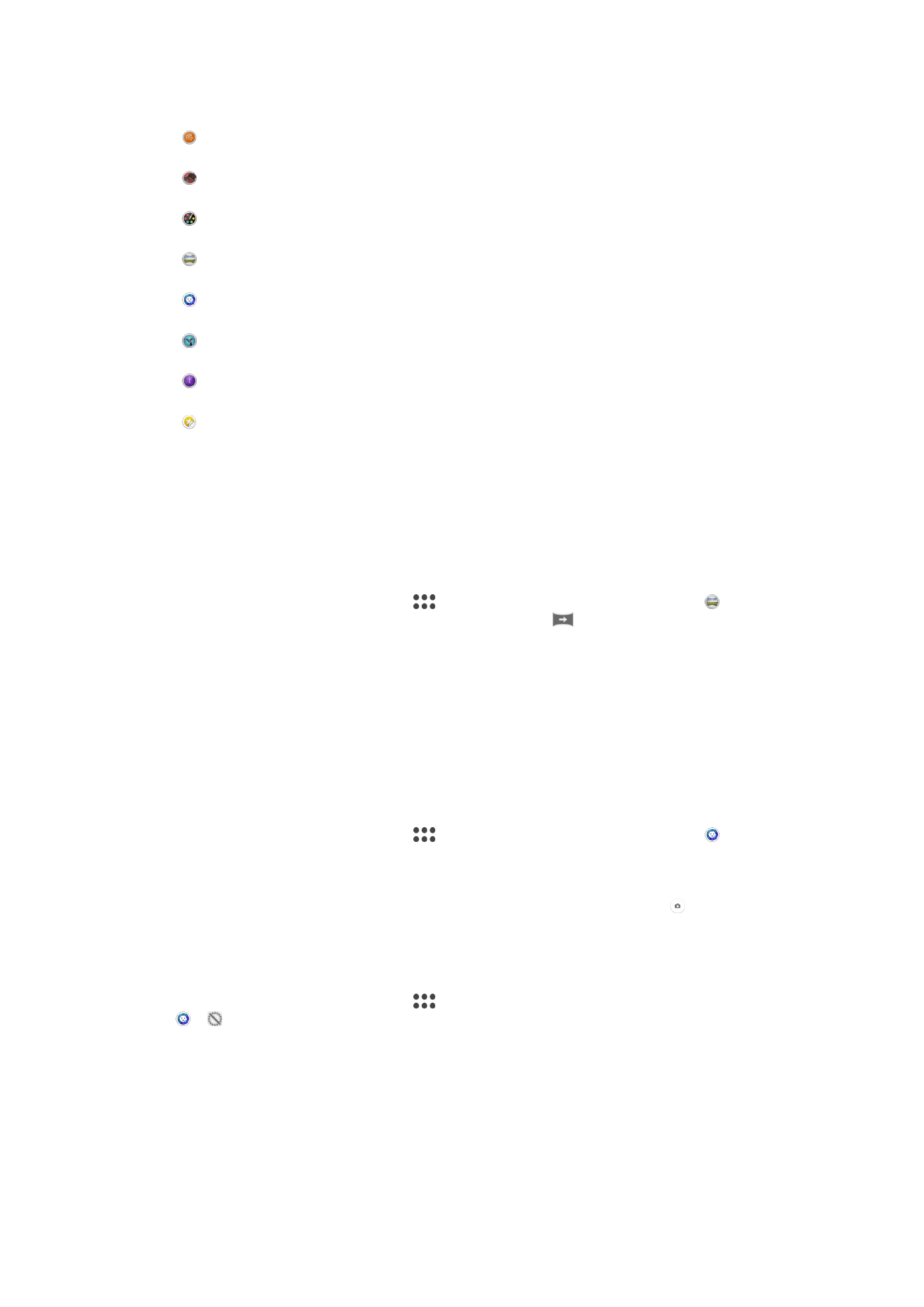
Kamera-Anwendungen
Sound Photo
Nehmen Sie Fotos mit Hintergrundtönen auf.
AR-Effekt
Nehmen Sie Fotos oder Videos mit virtuellen Szenen und Charakteren auf.
Kreativer Effekt
Wenden Sie Effekte auf Fotos und Videos an.
Schwenk-Panorama
Nehmen Sie Weitwinkel- und Panoramafotos auf.
Porträtstil
Nehmen Sie in Echtzeit Fotos im Porträtstil auf.
Timeshift-Video
Nehmen Sie Videos mit hohen Bildraten auf und wenden Sie darauf Zeitlupeneffekte an.
Timeshift burst
Suchen Sie das beste Foto aus einer Bildfolge heraus.
Sticker-Creator
Erstellen Sie individuelle Sticker aus Ihren Lieblingsfotos oder über den Sucher Ihrer Kamera.
Sweep Panorama
Sie können Weitwinkel- und Panoramafotos in einer einfachen Drück- und
Streichbewegung in horizontaler oder vertikaler Ausrichtung aufnehmen.
So nehmen Sie ein Panoramafoto auf:
1
Aktivieren Sie die Kamera.
2
Streichen Sie über das Display, um
auszuwählen. Wählen Sie anschließend .
3
Um eine Aufnahmerichtung auszuwählen, tippen Sie auf
.
4
Drücken Sie den Auslöser und bewegen Sie die Kamera langsam und
kontinuierlich in die auf dem Bildschirm angegebene Richtung.
Style Portrait
Verwenden Sie die Funktion „Style Portrait“, um Porträts schon beim Aufnehmen zu
retuschieren und so die besten Ergebnisse zu erzielen. Sie können auch die Einstellung
Zauberstrahl verwenden, um Ihren Augen ein besonderes Strahlen zu verleihen.
So verwenden Sie die Funktion „Style Portrait“
1
Aktivieren Sie die Kamera.
2
Streichen Sie über das Display, um
auszuwählen. Wählen Sie anschließend .
3
Um alle Styles anzuzeigen, tippen Sie auf den entsprechenden Namen, der aktuell
ausgewählt ist, z. B.
Blasen.
4
Um mehr Styles hinzuzufügen, tippen Sie auf
Mehr.
5
Wählen Sie den Style aus, den Sie anwenden möchten und tippen Sie auf , um
ein Foto zu machen.
So verwenden Sie die Funktion „Magic Beam“:
1
Aktivieren Sie die Kamera.
2
Streichen Sie über das Display, um
auszuwählen. Tippen Sie anschließend auf
> .
3
Um einen Leuchteffekt für die Augen anzuwenden, wählen Sie ein individuelles
Muster.
107
Dies ist eine Internetversion dieser Publikation. © Druckausgabe nur für den privaten Gebrauch.
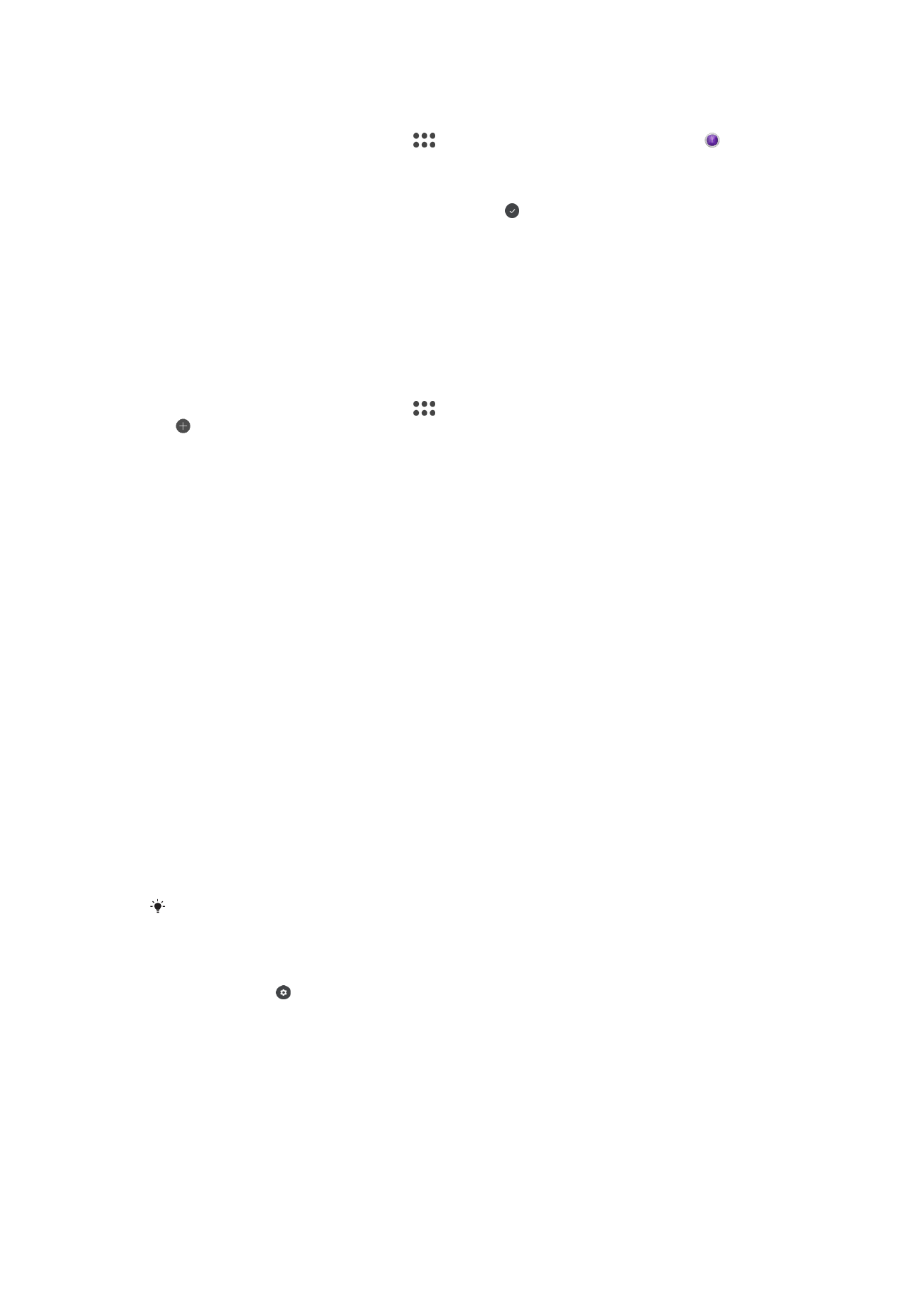
So verwenden Sie Timeshift burst:
1
Aktivieren Sie die Kamera.
2
Streichen Sie über das Display, um
auszuwählen. Wählen Sie anschließend .
3
Nehmen Sie Fotos auf. Die aufgenommenen Fotos werden als Miniaturbilder
angezeigt.
4
Blättern Sie durch die Miniaturbilder und wählen Sie das Foto aus, das Sie
speichern möchten. Tippen Sie anschließend auf .
Herunterladen von Kameraanwendungen
Sie können kostenlose oder kostenpflichtige Kameraanwendungen über Google Play™
oder andere Quellen herunterladen. Bevor Sie eine Anwendung herunterladen,
vergewissern Sie sich, dass eine funktionierende Internetverbindung besteht,
vorzugsweise über WLAN, um die Gebühren für die Datenübertragung zu begrenzen.
So laden Sie Kameraanwendungen herunter:
1
Öffnen Sie die Kamera-Anwendung.
2
Streichen Sie über das Display, um
auszuwählen. Tippen Sie anschließend auf
.
3
Wählen Sie die Anwendung aus, die Sie herunterladen möchten, und befolgen Sie
die Anweisungen zum Abschluss der Installation.
Automatische Gesichtserkennung
Die Kamera erkennt automatisch Gesichter und kennzeichnet sie jeweils mit einem
Rahmen. Das fokussierte Gesicht wird durch einen farbigen Rahmen angezeigt. Die
Scharfstellung erfolgt auf das Gesicht, das sich der Mitte der Kamera am nächsten
befindet, gerichtet. Sie können auch auf einen Rahmen tippen, um ein bestimmtes
Gesicht zur Scharfstellung auszuwählen.
Automatische Aufnahme
Aktivieren Sie die automatische Aufnahme, um automatisch Fotos über eine der unten
aufgeführten Optionen aufzunehmen.
Handverschluss
Drehen Sie Ihre Handfläche zur Kamera, um den Selbstauslöser einzuschalten, und nehmen Sie
Selbstporträts in den beiden Aufnahmemodi
Manuell und Überlegene Automatik auf.
Auslösung bei Lächeln
Verwenden Sie die Smile Shutter™-Technologie, um ein Gesicht genau dann aufzunehmen, wenn es lächelt.
Die Gesichtserkennung erfasst bis zu fünf Gesichter und wählt eines für die Lächelerkennungsfunktion und
den Autofokus aus. Sobald die ausgewählte Person lächelt, nimmt die Kamera automatisch ein Foto auf.
Aus
Wenn die automatische Aufnahme deaktiviert ist, können Sie Fotos über die Auslösetaste oder die
Kamerataste aufnehmen.
Die Funktion
Handverschluss ist nur für die Aufnahme von Selbstporträts verfügbar.
So aktivieren Sie Smile Shutter™:
1
Aktivieren Sie die Kamera.
2
Tippen Sie auf .
3
Tippen Sie auf
Automatische Aufnahme > Auslösung bei Lächeln.
4
Wenn die Kamera geöffnet und
Auslösung bei Lächeln aktiviert ist, richten Sie die
Kamera auf das Motiv. Die Kamera wählt das zu fokussierende Gesicht.
5
Das ausgewählte Gesicht wird in einem farbigen Rahmen angezeigt, und das Foto
wird automatisch aufgenommen, sobald ein Lächeln erkannt wird.
6
Wenn kein Lächeln erkannt wird, drücken Sie den Auslöser vollständig, um ein
Foto manuell aufzunehmen.
108
Dies ist eine Internetversion dieser Publikation. © Druckausgabe nur für den privaten Gebrauch.
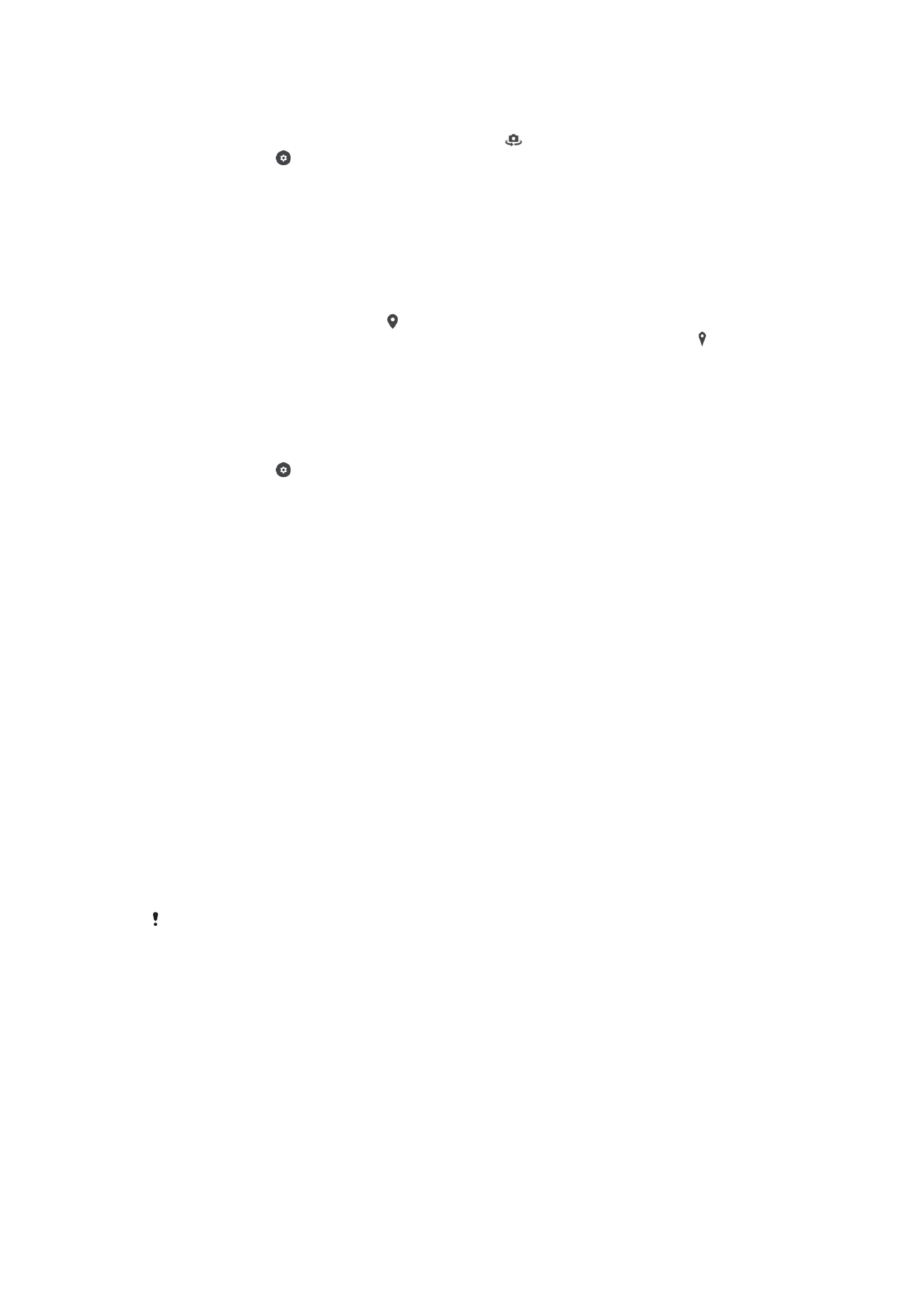
So schalten Sie Hand Shutter ein:
1
Aktivieren Sie die Kamera.
2
Um zur Frontkamera zu wechseln, tippen Sie auf
3
Tippen Sie auf .
4
Tippen Sie auf
Mehr.
5
Tippen Sie auf
Automatische Aufnahme > Handverschluss.
Speichern des geografischen Standorts eines Fotos
Aktivieren Sie die Funktion „Standort speichern“, um Fotos mit Geo-Tags zu versehen
und um bei der Aufnahme den ungefähren geografischen Standort zu speichern. Der
geografische Standort wird über WLAN-Netze und die GPS-Technologie ermittelt.
Wenn auf dem Kamera-Display angezeigt wird, ist die Funktion „Standort speichern“
zwar aktiviert, der geografische Standort wurde jedoch nicht gefunden. Wenn
angezeigt wird, ist die Funktion „Standort speichern“ aktiviert und der geografische
Standort ist verfügbar und kann Ihrem Foto hinzugefügt werden. Wenn keines der beiden
Symbole angezeigt wird, ist die Funktion „Standort speichern“ deaktiviert.
So aktivieren Sie Geotagging:
1
Aktivieren Sie die Kamera.
2
Tippen Sie auf .
3
Tippen Sie auf
Mehr und dann auf den Schieber neben Ort speichern, um die
Funktion zu aktivieren oder zu deaktivieren.
4
Wenn Sie Geo-Tags aktivieren, werden Sie aufgefordert, Ortungsdienste zu
aktivieren, wenn diese noch nicht aktiviert sind. Tippen Sie auf
OK und dann auf
den Schieber
Standort.
Touch-Aufnahme
Bei der Funktion „Touch-Aufnahme“ tippen Sie einfach auf einen beliebigen Bereich des
Kamerabildschirms, um ein Foto aufzunehmen.
Ein
Nur Frontkamera
Aus
Zum Anpassen berühren
Berühren Sie den Bildschirm, um einen Bereich auszuwählen, auf den der Fokus bei der
Aufnahme von Fotos gerichtet sein soll.
Nur Fokus
Fokus und Helligkeit
Diese Funktion ist im Modus
Überlegene Automatik verfügbar.
Automatische Foto-/Videovorschau
Sie können sich Fotos oder Videos gleich nach deren Aufnahme in einer Vorschau
anzeigen lassen.
Ein
Nach der Aufnahme eines Fotos oder eines Videos wird unten rechts im Bildschirm für 3 Sekunden eine
Vorschau angezeigt.
Nur Frontkamera
Nach der Aufnahme eines Fotos oder eines Videos mit der Frontkamera wird unten rechts im Bildschirm für 3
Sekunden eine Vorschau angezeigt.
Aus
Das Foto oder Video wird nach der Aufnahme gespeichert, und es wird keine Vorschau angezeigt.
109
Dies ist eine Internetversion dieser Publikation. © Druckausgabe nur für den privaten Gebrauch.
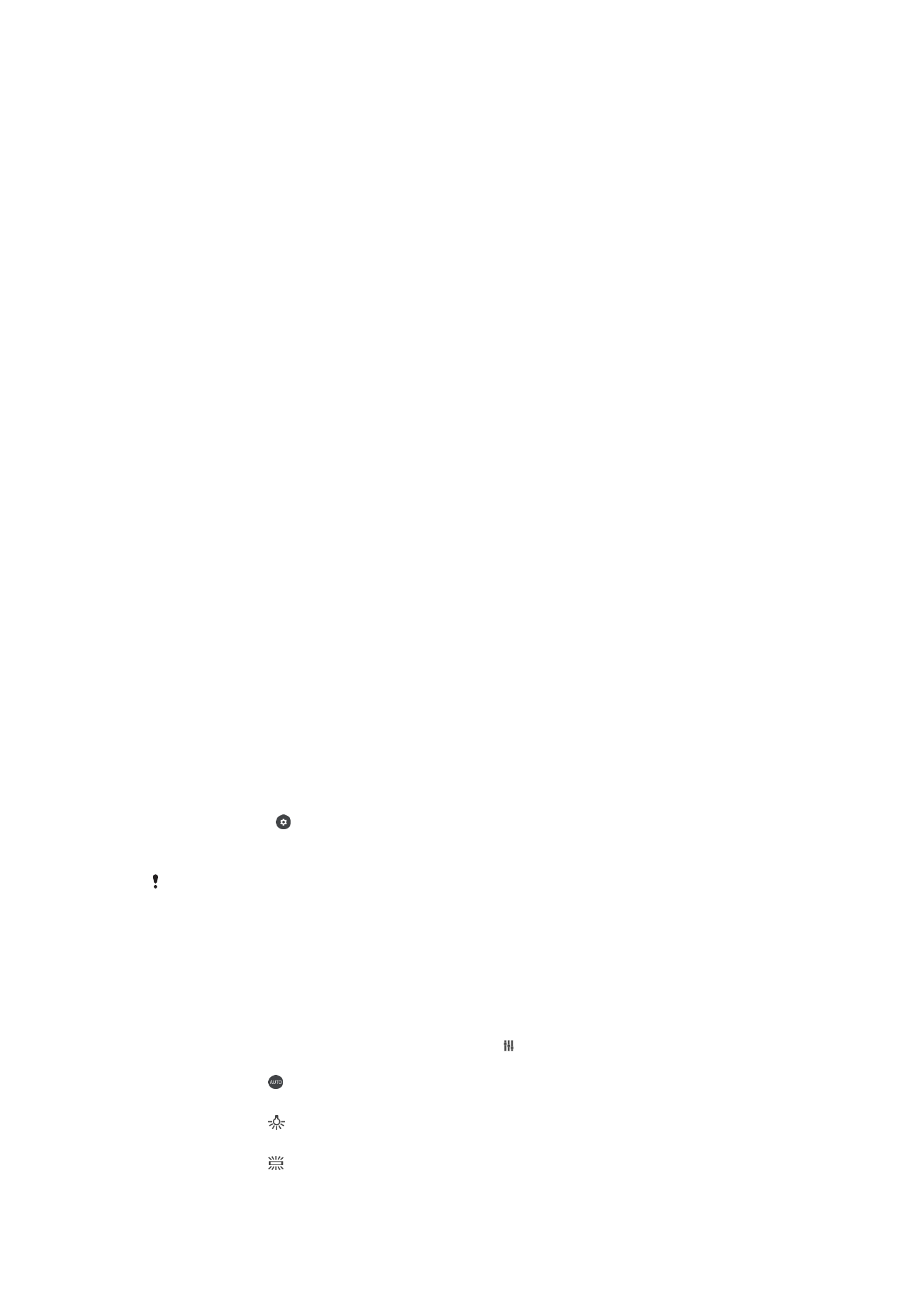
Lautstärketaste verwenden als
Sie können auswählen, welche Funktion die Lautstärketaste bei der Aufnahme von Fotos
hat.
Zoom
Verwenden Sie die Lautstärketasten, um zu vergrößern bzw. zu verkleinern.
Lautstärke
Verwenden Sie die Lautstärketaste, um die Lautstärke von Benachrichtigungen, Ruftönen und Musik
einzustellen.
Verschluss
Verwenden Sie die Lautstärketaste, um Fotos aufzunehmen.
Ton
Bei der Aufnahme eines Fotos oder eines Videos ertönt zu Beginn ein Verschlusston
durch die Kamera. Wenn Sie den Selbstauslöser verwenden, ertönen mehrere
Signaltöne, die den Countdown signalisieren. Sie können diese Töne ein- oder
ausschalten.
Datenspeicher
Sie können Ihre Daten entweder auf einer entfernbaren SD-Karte oder im internen
Speicher Ihres Geräts speichern.
Interner Speicher
Fotos oder Videos werden im Gerätspeicher gespeichert.
SD-Karte
Fotos oder Videos werden auf der SD-Karte gespeichert.
Rasterlinien
Wählen Sie aus, ob Sie die Rasterlinien im Sucher Ihrer Kamera aktivieren möchten.
Schnellstart
Verwenden Sie die Schnellstarteinstellungen, um die Kamera bei gesperrtem Bildschirm
zu starten.
So passen Sie Farbe und Helligkeit an:
1
Aktivieren Sie die Kamera.
2
Tippen Sie auf >
Farbe und Helligkeit.
3
Ziehen Sie die Schieber an die gewünschten Positionen, um Farbe und Helligkeit
anzupassen.
Diese Einstellung ist nur in den Modi „Überlegene Automatik“ und „Videokamera“ verfügbar.
Weißabgleich, Fokus und Belichtung
Mit der Einstellung „Weißabgleich, die nur im
Manuell Aufnahmemodus zur Verfügung
steht, wird die Farbbalance an die Lichtverhältnisse angepasst. Sie können damit auch
die Belichtung manuell in den Bereichen -2.0 EV bis +2.0 EV einstellen. Sie können z. B.
die Bildhelligkeit erhöhen oder die gesamte Belichtung verringern, indem Sie auf die
entsprechende Plus- oder Minussteuerung drücken, wenn das Symbol zur Anpassung
von Weißabgleich/Fokusmodus/Belichtungswert angezeigt wird.
Weißabgleich
Auto
Die Farbbalance wird automatisch angepasst.
Glühlampe
Die Farbbalance wird an warmes Licht angepasst, z. B. an das von Glühbirnen.
Leuchtstofflampe
Die Farbbalance wird an Neonlicht angepasst.
110
Dies ist eine Internetversion dieser Publikation. © Druckausgabe nur für den privaten Gebrauch.
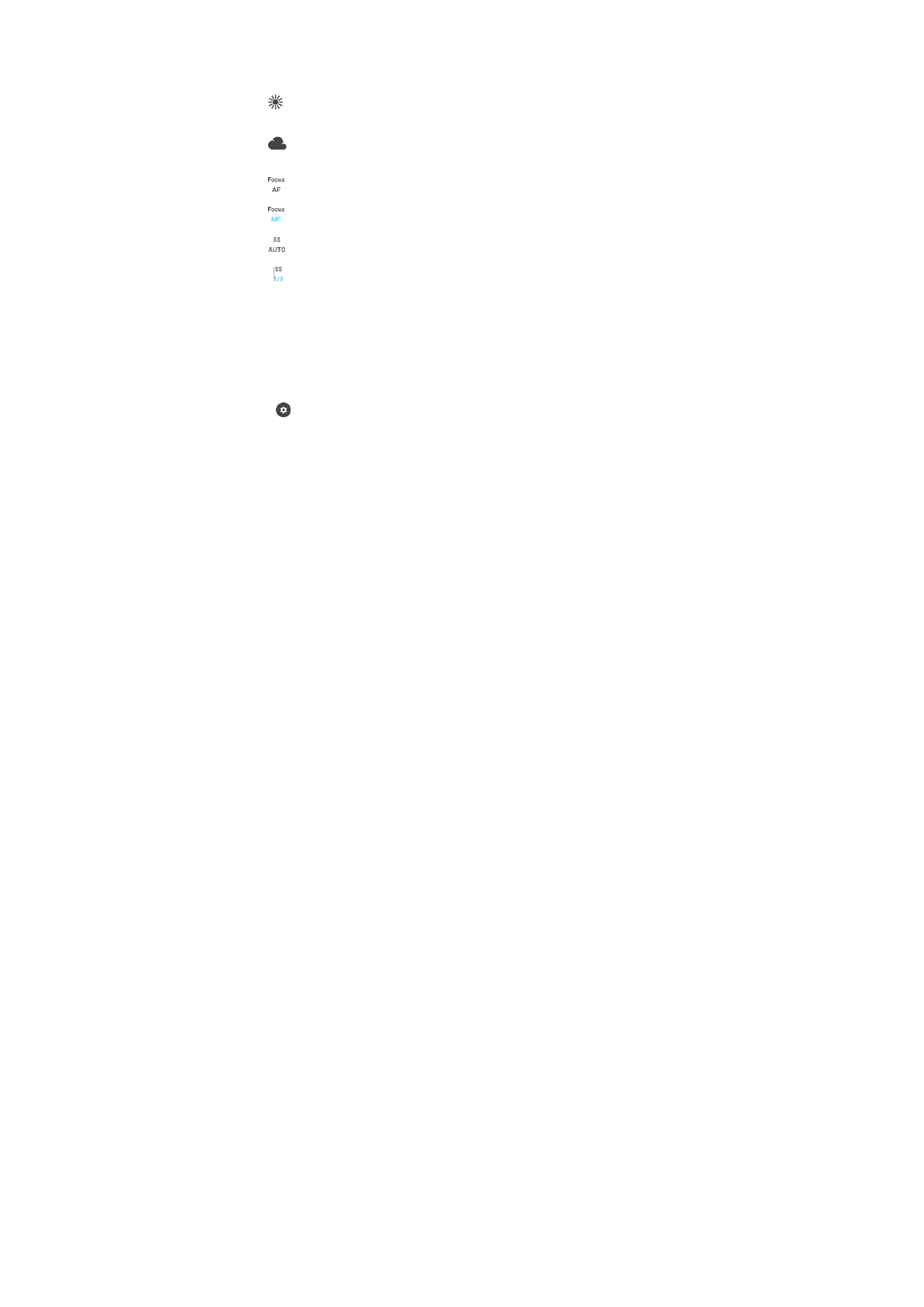
Tageslicht
Die Farbbalance wird für den Außeneinsatz bei sonnigen Lichtverhältnissen angepasst.
Bewölkung
Die Farbbalance wird für wolkigen Himmel angepasst.
Focus AF
Die Fokussierung wird automatisch angepasst.
Focus MF
Die Kameraeinstellungen werden manuell angepasst.
SS auto
Die Auslösegeschwindigkeit wird automatisch angepasst.
SS 1/8
Die Auslösegeschwindigkeit wird manuell angepasst.